PowerPointにスライド番号を入れる

PowerPointのスライドには、すぐに順番が分かるようにスライド番号を挿入することができます。
画面上ではスライド番号が無くても支障はありませんが、印刷して配布する際などにスライド番号が無いとページ順が分からなくなってしまう場合があります。
印刷、配布する場合など、必要に応じてスライド番号を挿入するようにしましょう。
スライド番号を入れる
メニューの1[挿入]タブから、2[ヘッダーとフッター]をクリックします。
![PowerPointからスライド番号を入れるには[挿入]タブの[ヘッダーとフッター]から](https://powerpoint-microsoft.info/wp-content/uploads/006/035_01.png)
[ヘッダーとフッター]のダイアログが表示されます。
[スライド番号]のチェックボックスにチェックを入れ、[すべてに適用]をクリックします。
[すべてに適用]をクリックしたので、すべてのスライドにスライド番号が挿入されました。
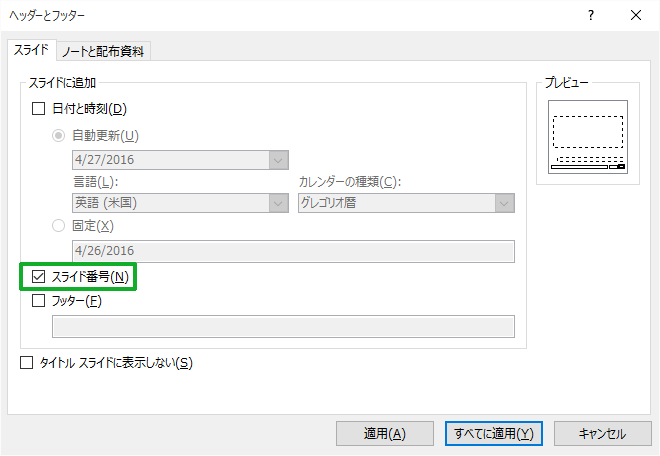
サムネイルを見ると、2枚目のスライドにもスライド番号が入っていることがわかります。
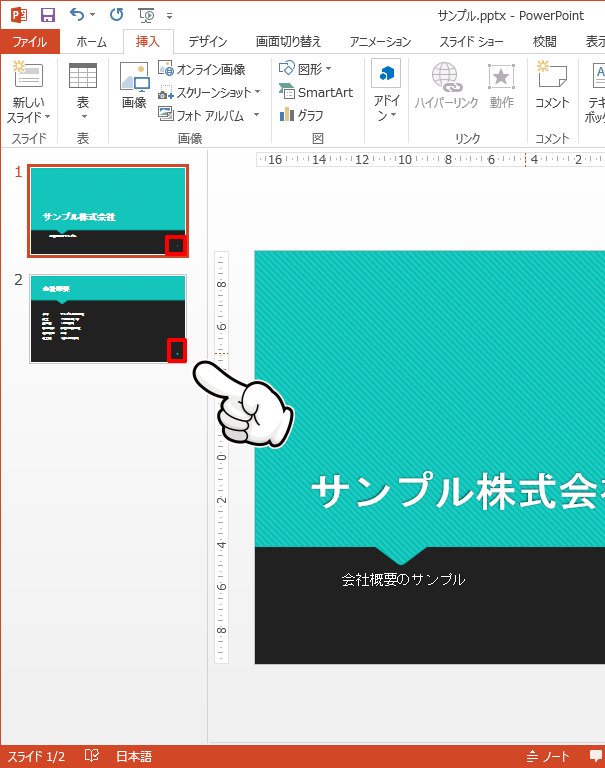
タイトルスライドにページ番号を表示しない
タイトルとなるスライドには美的感覚からページ番号は不要という人は少なくないかと思います。
メニューの1[挿入]タブから2[ヘッダーとフッター]を選択し
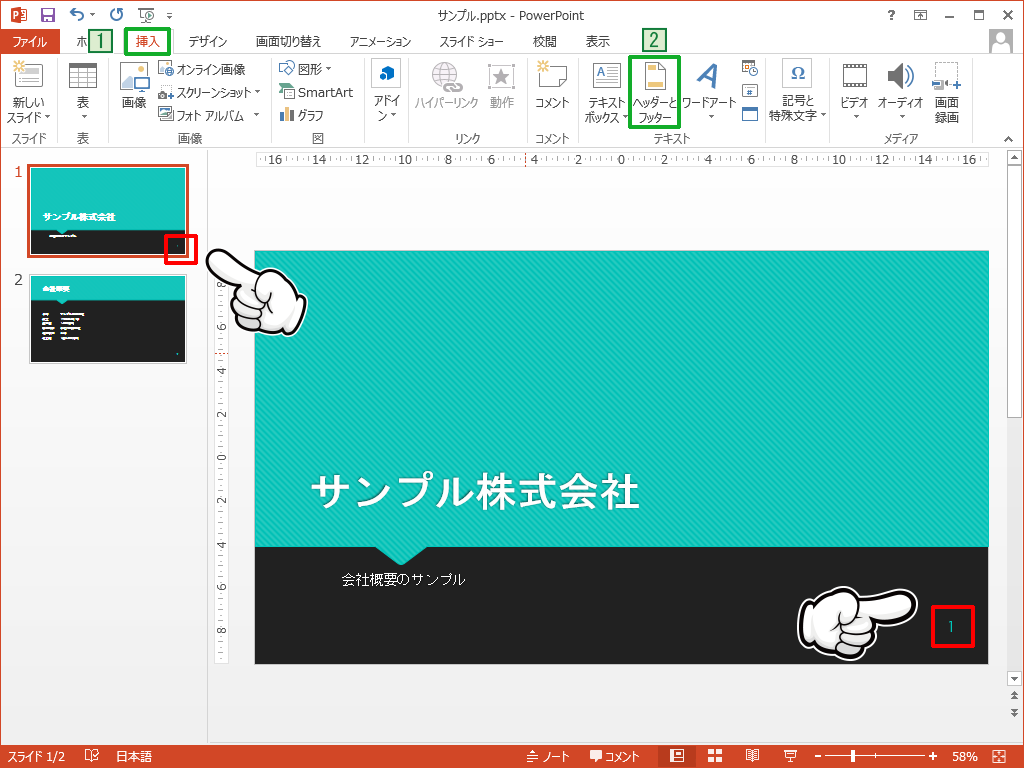
[ヘッダーとフッター]ダイアログを表示し[タイトルスライドに表示しない]のチェックボックスにチェックを入れて適用します。
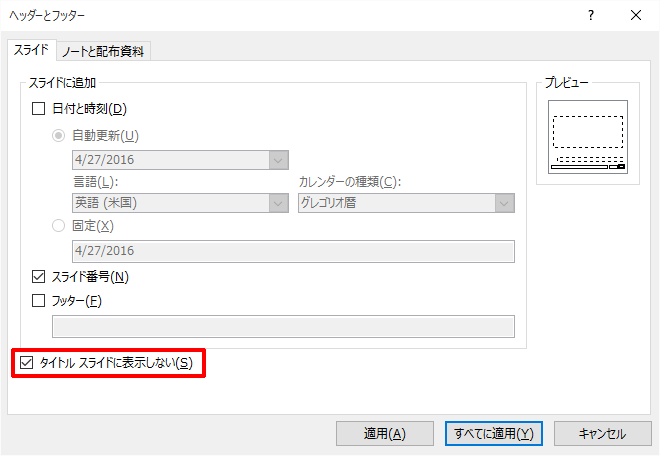
これでタイトルのスライドからだけ、スライド番号が見えなくなります。
スライド番号は見えなくなりますが、タイトルスライドは1ページとしてカウントされています。


「PowerPointにスライド番号を入れる」への質問/コメント